导读只要上网,每天你都会到各种各种的资讯,今日小编也是到网上收集了一些与Windows10如何打开资源管理器Windows10任务管理器在哪相关的信息,
只要上网,每天你都会到各种各种的资讯,今日小编也是到网上收集了一些与Windows10如何打开资源管理器Windows10任务管理器在哪相关的信息,那么下面分享给大家一起了解下吧。
Windows10系统推出已经有一年多了,相信不少用户已经将系统升级到了Windows10。相较于Windows7系统来说,Windows10系统界面改动很大,很多人一时找不到资源管理器在哪?下面小编就教教大家要如何打开资源管理器,一共有四种方法。
1、快速搜索法
点击Windows10最左下角的Windows图标,打开Windows10开始菜单。
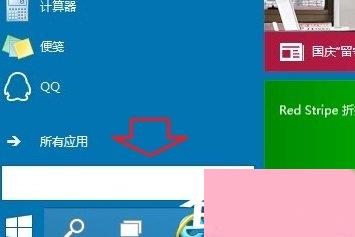
在开始菜单下面的搜索框中,输入“任务管理器”,在结果中点击即可打开!
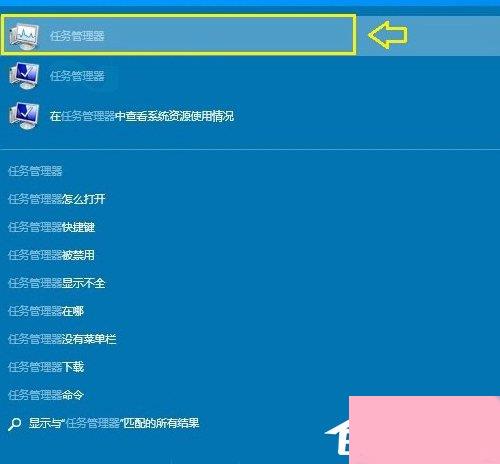
2、使用任务管理器快捷键
Windows10打开任务管理器快捷键和Win8是一样的,同时按住键盘上的【Ctrl】+【Alt】+【Delete】组合快捷键,就可以弹出如下菜单,我们选择点击“任务管理器”就可以打开了。
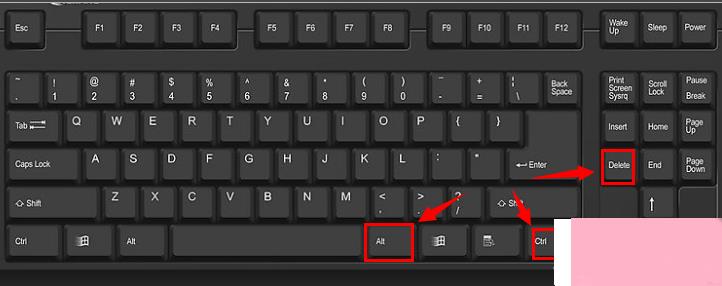
3、右键单击任务栏法
将鼠标移到任务栏处,然后鼠标右键单击,再出来的选项中选择任务管理器。
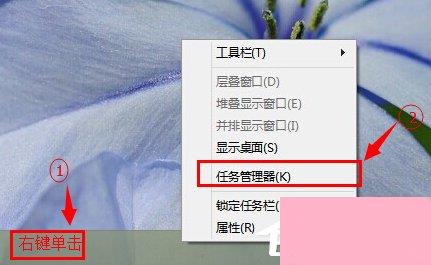
4、右键开始菜单法
将鼠标移到左下角的开始处,然后右键单击,然后再选择任务管理器。
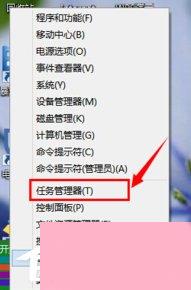
以上就是Windows10打开资源管理器的方法介绍了,资源管理器也就是我们通常所说的任务管理器,通过它你可以关闭掉一些不使用又正在运行的程序,让系统运行更顺畅。
通过上面的介绍,相信大家对于这个Windows10如何打开资源管理器Windows10任务管理器在哪也有了一定的了解了,希望小编精心整理的这篇内容能够解决你的困惑。